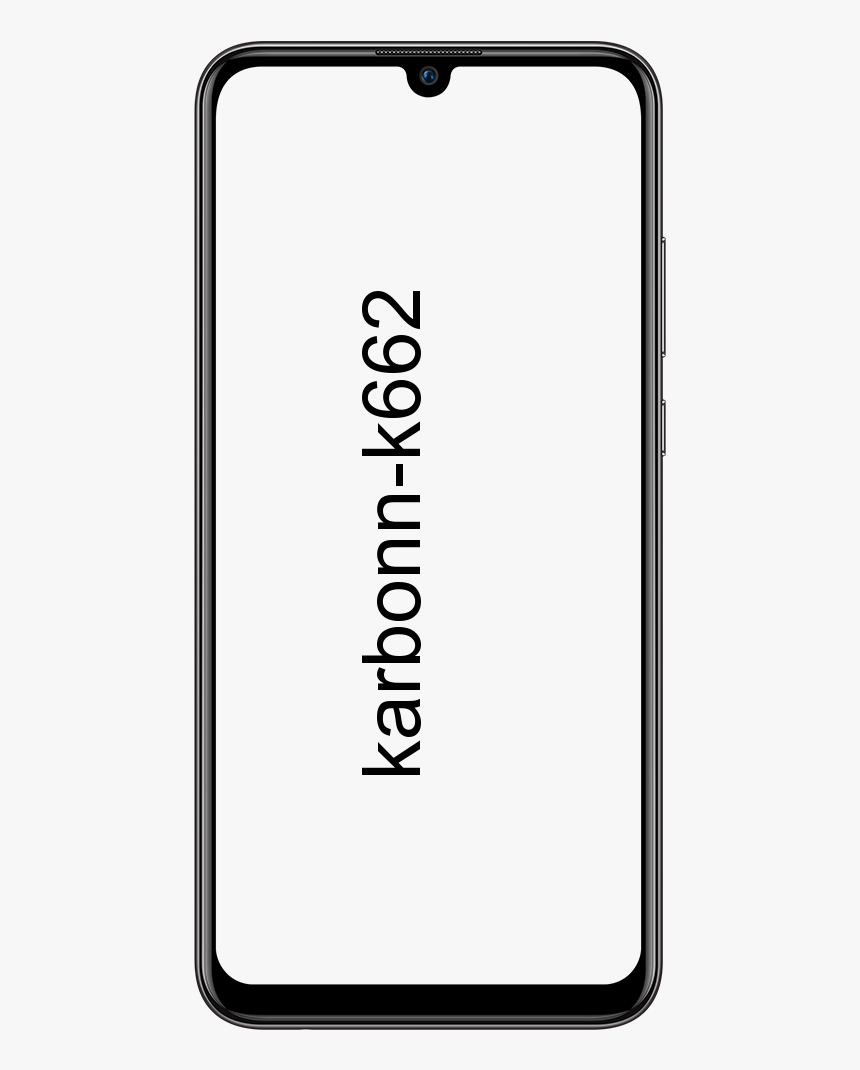Overfør WhatsApp-chatter fra Android til iPhone
WhatsApp har blitt et globalt fenomen. Det er den mest populære meldingsappen i verden, med over 1,6 milliarder brukere som får tilgang til WhatsApp messenger hver måned.
Med så mange mennesker som kommuniserer gjennom denne messenger, har det blitt en nødvendighet å ta en sikkerhetskopi av WhatsApp chat. Backup hjelper brukere på mange forskjellige måter. Det kan hjelpe deg med å gjenopprette slettede WhatsApp-meldinger. Chatter kan gjenopprettes hvis personen ved et uhell slettet Android-appen.
WhatsApp chat backup er også nyttig når en bruker bytter smarttelefon. Du kan enkelt gjenopprette WhatsApp chat på deres nye telefon. Advarselen er at den bare fungerer når en bruker bytter fra en Android-telefon til en annen.
Slik overfører du WhatsApp-chatter fra Android til iPhone (fra iPhone til Android)
WhatsApp-gjenopprettingsfunksjonen blir ubrukelig når en bruker prøver å overføre WhatsApp-chatter fra Android til iPhone eller omvendt. Problemet oppstår på grunn av inkompatibilitet mellom Google Backup og iOS-enheter og iCloud med Android-enheter.
Selv om det ikke er mulig å offisielt overføre WhatsApp fra iPhone til Android eller omvendt, har vi oppdaget noen løsninger:
-
via chat via e-post

E-postchat er en WhatsApp-funksjon som lar brukerne sende en komplett samtale via e-post. Du kan lagre alle samtaler som utkast. Her er hva du trenger å gjøre.
- Gå til WhatsApp-innstillinger
- Gå til chatinnstillinger> chatlogg> Chat via e-post
- Velg chatten
- Velg med media eller legg ved media (hvis du vil at e-posten skal inneholde bilder og videoer som er delt med brukeren)
- I e-postappen kan du skrive en e-postadresse eller velge å la den være tom.
- Hvis du lar den være tom, lagres e-posten automatisk som et utkast.
Åpne e-postappen på den nye smarttelefonen din (iPhone / Android) og se samtalen.
Problemet med via e-post er at det ikke akkurat overfører WhatsApp fra Android til iPhone. Mens du kan lese alle dine tidligere samtaler, vil du ikke kunne se dem i WhatsApps meldingsapp.
Les også: Finn og øk Snapchat-poengsummen din
-
via Dr. fone-programvare
Dr. Fone faller inn under den populære programvaren for datagjenoppretting. Den gir en rekke verktøy for iOS- og Android-enheter, for eksempel gjenoppretting, dataoverføring, sikkerhetskopiering, etc. Dr. Fone er også et flott verktøy for å overføre data fra Android til iPhone, spesielt hvis du sitter fast i Move to iOS. feil.
Her vil vi bruke Dr. App fone Restore Social App-verktøyet for å overføre meldinger fra Android til iPhone. Her er trinnene.
slå av multi-windows android
- Last ned Dr. fone Restore Social Tool for Mac eller Windows
- Åpne programvaren og klikk på Overfør WhatsApp-meldinger
- Koble Android-enheten og den nye iPhone til datamaskinen
- (Tillat USB-feilsøking på Android-enheten. Du finner innstillingene i alternativene for Android-enhetsutvikler)
- Følg instruksjonene i popup-vinduet i programvaren.
- Til slutt vil du motta en fullført melding om din iPhone-gjenoppretting
- Nå kaster du ut SIM-kortet ditt fra Android-telefonen din og setter det inn i iPhone.
Du kan også se denne dr. Offiser. Komplett guide når du gjenoppretter WhatsApp på din nye smarttelefon. Nå er en ting du bør vite før du overfører samtaler fra Android til iPhone, at WhatsApp ikke anbefaler denne metoden. Derfor kan du bruke den på egen risiko.